Kuinka ottaa uusi päivämäärä ja aika -ruutu käyttöön Windows 10 Build 9901:ssä
Windows 10:ssä on uusi Päivämäärä ja aika -ruutu, joka on oletuksena piilotettu. Se toimii vasta, kun teet erityisen rekisterin säädön. Haluaisin jakaa kanssasi, kuinka se otetaan käyttöön, jotta voit kokeilla sitä itse. Se on yksi uusimman Windows 10:n vuotaneen koontiversion monista salaisista piiloominaisuuksista.
Tältä nykyinen kalenteri näyttää, kun napsautat kelloa:
Uusi päivämäärä-aikaruutu Windows 10 9901:ssä on suunniteltu moderniin/metro-tyyliin ja näyttää tältä: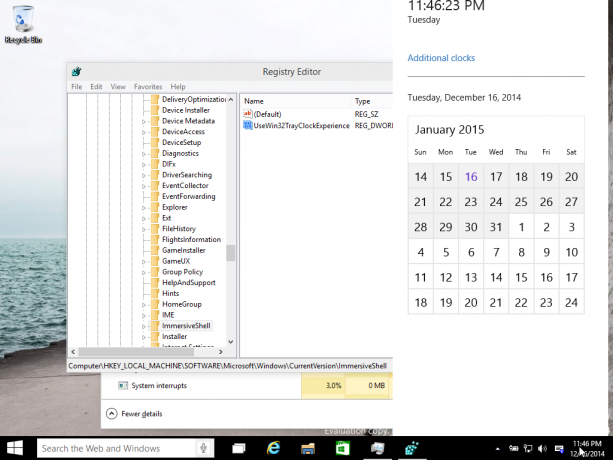
Aktivoidaksesi sen, sinun on tehtävä seuraavat:
- Avata Rekisterieditori.
- Siirry seuraavaan rekisteriavaimeen:
HKEY_LOCAL_MACHINE\SOFTWARE\Microsoft\Windows\CurrentVersion\ImmersiveShell
Vinkki: Katso kuinka siirtyä haluttuun rekisteriavaimeen yhdellä napsautuksella.
- Luo uusi DWORD-arvo nimeltä Käytä Win32TrayClockExperiencea ja jätä sen arvotietoon 0. Jos sinulla on jo tämä arvo, muuta sen arvotiedot arvoksi 0. Katso seuraava kuvakaappaus:

- Napsauta nyt oikeasta alakulmasta oikeaa aikaa. Uusi ruutu tulee näkyviin näytölle.
Nykyisessä toteutuksessa se on erittäin hidasta. Kun tarkastellaan sen suunnittelua, voimme nähdä, että se on kosketusystävällinen ruutu ja se on ilmeisesti luotu toimimaan kosketusnäyttöjen kanssa. Kalenterissa ei tällä hetkellä voi navigoida, eli et voi tarkastella menneiden tai tulevien päivämäärien kalenteria. Toivon, että näemme klassisen päivämäärä/aikakäyttöliittymän täyden toiminnallisuuden nykyaikaisessa toteutuksessa, muuten on todellinen pettymys, jos liian yksinkertaistettu toteutus korvaa sen. Aika kertoo. Krediitit säätöön menevät Whistler4Ever.


